台式电脑怎么无线连接 如何让台式机连接无线网络
更新时间:2022-11-02 10:11:48作者:runxin
对于熟悉计算机硬件的用户来说,在选择自行组装电脑使用时选择的主板中由于没有自带无线网卡,因此当用户想要给台式电脑连接无线网络上网时,则需要先进行无线网络的安装,那么台式电脑怎么无线连接呢?这里小编就来告诉大家让台式机连接无线网络设置方法。
具体方法:
1.首先我们需要一个无线网卡,有内置的无线网卡还有外置的无线网卡,如果长期使用建议购买内置的,利用PCI槽插入。

2.还有一种就是外置的无线网卡,现在为了方便,大多使用USB形式的外置无线网卡,但是稳定性不是很好,不适合长期使用。
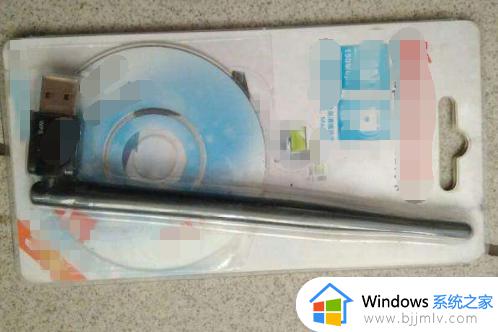
3.我们拥有了无线网卡之后,需要安装驱动,可以从网上找或者其他软件安装,USB的一般会自己读取安装。

4.当我们拥有了驱动、无线网卡时,我们点击我们电脑的控制面板,进入到控制面板,点击网络和共享中心。
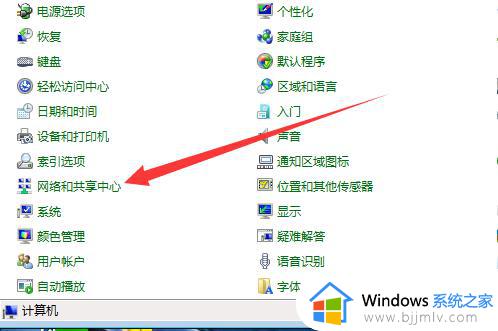
5.之后我们点击更改适配器,选择无线网络,右键点击断开/连接,就会到右下角显示无线网。
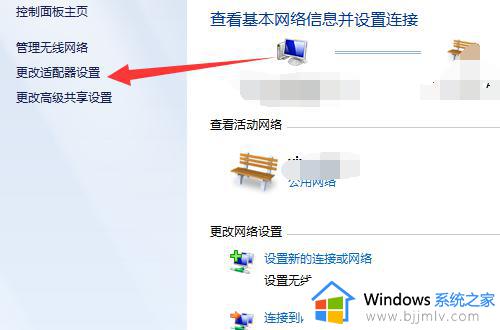
6.我们点击一个无线网,进行连接,输上这个无线网的安全密钥,点击确定。
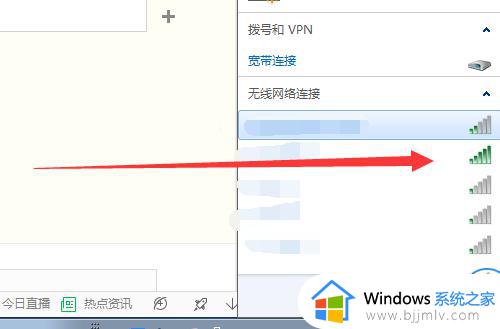
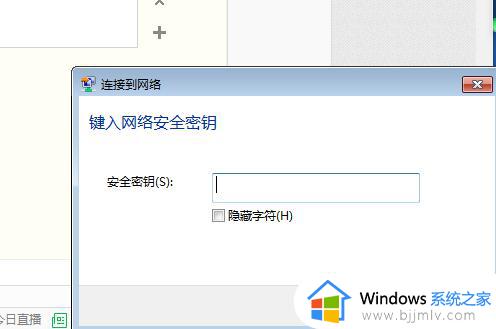
7.之后我们就可以看到连接成功,如下图所示,我们就可以上网了。
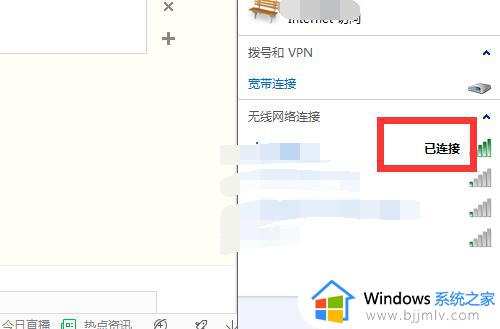
上述就是小编给大家讲解的让台式机连接无线网络设置方法了,有需要的用户就可以根据小编的步骤进行操作了,希望能够对大家有所帮助。
台式电脑怎么无线连接 如何让台式机连接无线网络相关教程
- 台式电脑连接无线网络教程 如何给台式电脑连接无线网络
- 台式电脑如何连接无线鼠标 台式电脑怎么安装无线鼠标
- 台式电脑插着无线网卡却连接不上无线网络如何解决?
- 一体机电脑找不到无线网络连接怎么办 台式电脑找不到无线网络连接处理方法
- 台式电脑怎么连wifi 台式电脑如何连接无线wifi
- 联想台式电脑怎么连接无线网wifi 联想台式电脑连接无线网wifi怎么操作
- 电脑怎么连接无线蓝牙耳机 台式电脑如何连接无线蓝牙耳机
- 台式电脑怎样用蓝牙连接音响 无线蓝牙音箱怎么连接台式电脑
- 电脑与电视无线连接方法 电脑如何和电视连接无线网络
- 台式电脑如何连接蓝牙耳机 台式电脑怎么连接蓝牙耳机
- 惠普新电脑只有c盘没有d盘怎么办 惠普电脑只有一个C盘,如何分D盘
- 惠普电脑无法启动windows怎么办?惠普电脑无法启动系统如何 处理
- host在哪个文件夹里面 电脑hosts文件夹位置介绍
- word目录怎么生成 word目录自动生成步骤
- 惠普键盘win键怎么解锁 惠普键盘win键锁了按什么解锁
- 火绒驱动版本不匹配重启没用怎么办 火绒驱动版本不匹配重启依旧不匹配如何处理
热门推荐
电脑教程推荐
win10系统推荐